Tarifas bancarias
Una vez que agregue una cuenta de la lista de bancos disponibles, recibirá fuentes bancarias a su cuenta de Zoho Books de forma predeterminada. Las fuentes bancarias se obtienen cada 24 horas en su cuenta automáticamente para los bancos que no requieren autenticación multifactorial (MFA).
Advertencia: La disponibilidad de piensos bancarios está sujeta a la conectividad del banco o proveedor de servicios.
Algunos bancos adoptan autenticación multifactorial con fines de seguridad. Si su banco adopta autenticación multifactorial, tendrá que actualizar los feeds manualmente.
Notas: A menos que se borre la autenticación, el banco no permitirá que Zoho Books obtenga las fuentes automáticamente.
Para identificar si el feed bancario de su cuenta ha sido activado o no, simplemente consulte el icono de feed bancario presente junto al nombre de la cuenta.

Actualizar las credenciales de la institución
Necesita credenciales de inicio de sesión válidas para obtener feeds bancarios. Tendrás que actualizarlas si has cambiado tus credenciales de inicio de sesión o solicitado una nueva contraseña a tu institución financiera. Para actualizar las credenciales de la institución:
- Ir a Banca en la barra lateral izquierda.
- En la página Descripción general del banco, desplácese hacia abajo y, en Cuentas activas, seleccione la cuenta que desea actualizar.
- En la página siguiente, haz clic en el icono Configuración en la esquina superior derecha y seleccione Actualizar credenciales en el menú desplegable.
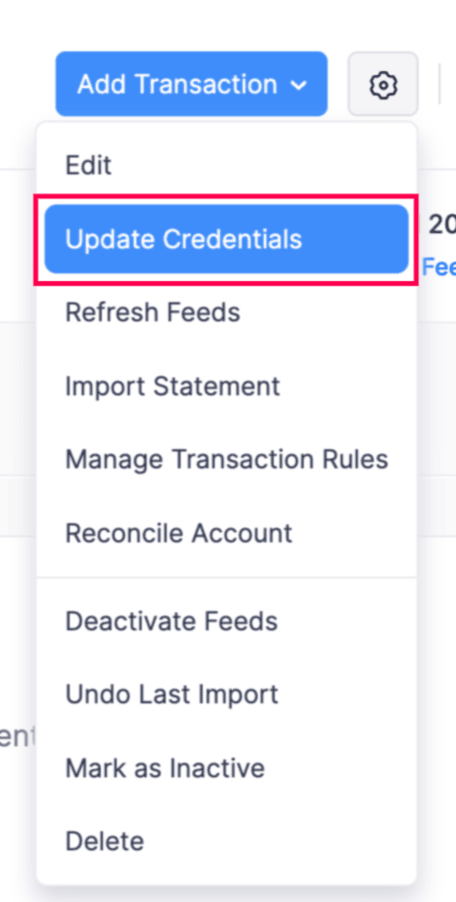
- En la ventana emergente Actualizar credenciales, en Actualizar institución, introduzca sus credenciales actualizadas y haga clic en Siguiente.
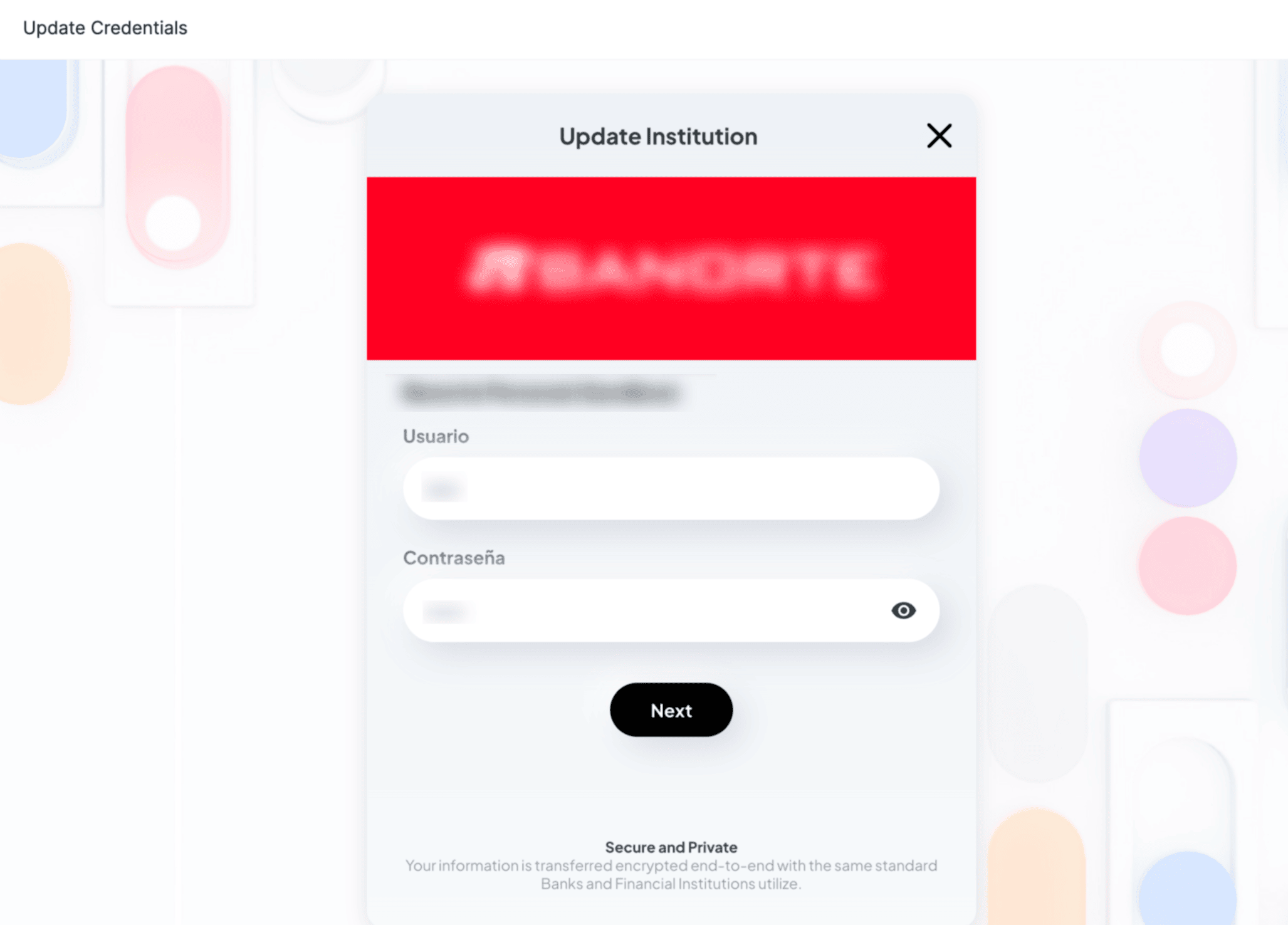
Sus credenciales ahora se actualizarán y las fuentes bancarias serán actualizadas y obtenidas.
Actualizar las fuentes bancarias manualmente
Tendrás que actualizar las fuentes bancarias manualmente en los siguientes casos:
- Para los bancos con MFA (Autenticación multifactorial) habilitado, las fuentes bancarias no se obtendrán automáticamente.
- Sus feeds bancarios no se obtienen automáticamente debido a un fallo temporal.
Advertencia: Puede actualizar las fuentes bancarias solo una vez cada 30 minutos.
Para actualizar las fuentes bancarias:
- Ir a Banca en la barra lateral izquierda.
- En la página Descripción general del banco, desplácese hacia abajo y, en Cuentas activas, seleccione la cuenta donde desea actualizar las fuentes bancarias.
- En la página siguiente, haz clic en el icono Configuración en la esquina superior derecha y seleccione *Refresh Feeds en el menú desplegable.
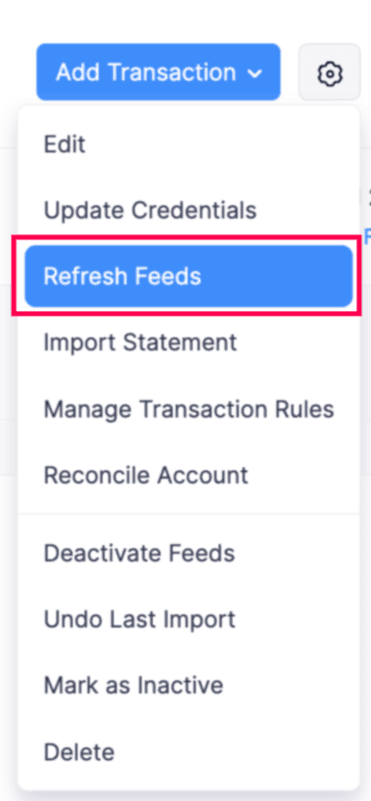
- En la ventana emergente Refresh Feeds, la fecha de inicio predeterminada que seleccionó durante la configuración se utilizará para obtener fuentes bancarias. Para cambiar la fecha, haga clic en Cambiar Actualizar a partir de la fecha y seleccione una nueva fecha de inicio.
- Haga clic en Renovar para continuar.
- En la próxima ventana emergente, sus credenciales serán validadas. La conexión con su institución financiera se establecerá, autenticará y iniciará sesión correctamente.
- Haga clic en *Finalizar para iniciar la actualización. Puede tomar algún tiempo completarse.
Una vez completada la actualización, se le notificará y sus fuentes bancarias se actualizarán.
Consejo Pro: Para actualizar los feeds rápidamente, también puede hacer clic en Refresh Feeds en la esquina superior derecha de la página de su cuenta bancaria.
Desactivar las fuentes bancarias
Puede desactivar los piensos bancarios si ya no desea que sean obtenidos de su institución financiera. Para desactivar las fuentes bancarias:
- Ir a Banca en la barra lateral izquierda.
- En la página Descripción general del banco, desplácese hacia abajo y, en Cuentas activas, seleccione la cuenta donde desea desactivar las fuentes bancarias.
- En la página siguiente, haz clic en el icono Configuración en la esquina superior derecha y seleccione Desactivar fuentes bancarias en el menú desplegable.
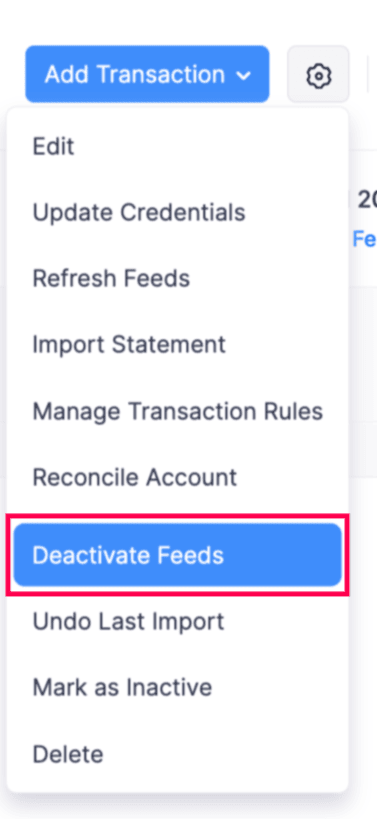
- En la ventana emergente, haz clic en *Desactivar feeds para confirmar.
Esto dejará de sincronizar las fuentes bancarias de su institución financiera.
Reactivar las fuentes bancarias
Después de desactivar las fuentes bancarias, puede reactivarlas si desea comenzar a buscar fuentes bancarias en su cuenta automáticamente de nuevo. Para reactivar las fuentes bancarias:
- Ir a Banca en la barra lateral izquierda.
- En la página Descripción general del banco, desplácese hacia abajo y, en Cuentas activas, seleccione la cuenta donde desea reactivar las fuentes bancarias.
- En la página siguiente, haz clic en el icono Configuración en la esquina superior derecha y seleccione Activar fuentes en el menú desplegable.
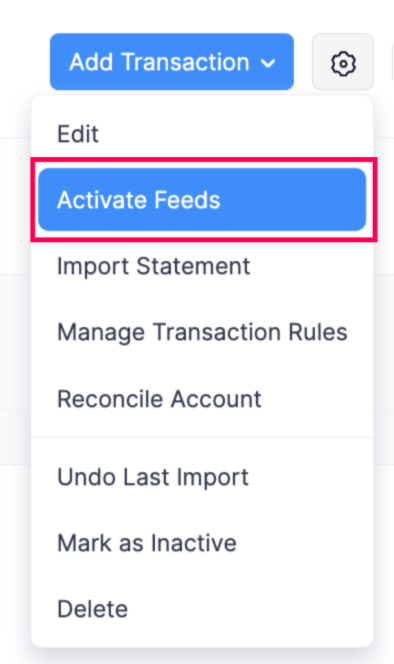
- En la ventana emergente Conectar su cuenta bancaria a Zoho Books, haga clic en *Continuar para aceptar la política de privacidad de Syncfy.
- En Seleccionar la institución, elija la institución financiera a la que desea conectarse.
- En la siguiente pantalla, introduzca sus credenciales de inicio de sesión para acceder a su banco.
- Una vez establecida la conexión, haga clic en Continuar para obtener sus cuentas del banco.
- Seleccione los bancos que desea agregar a Zoho Books y haga clic en Hecho.
- En la siguiente pantalla, en * CUENTAS DISPONIBLES*, seleccione una cuenta bancaria existente en Zoho Books para vincularla con la cuenta Syncfy.
- En el campo Obtener feeds bancarios desde, elija la fecha a partir de la cual deben obtenerse los feeds.
- Haga clic en Agregar.
Sus cuentas bancarias ahora se reactivarán en Zoho Books, y las fuentes bancarias comenzarán a sincronizarse en breve.
PayPal Feeds
Del mismo modo, también puede desactivar y activar sus feeds PayPal.
Desactivar las fuentes PayPal
Para desactivar sus feeds PayPal:
- Ir a la página principal Banca módulo y haga clic en el Agregar banco o tarjeta de crédito botón, colocado en la esquina superior derecha.
- Seleccione PayPal PayPal listados en bancos populares.
- Haga clic en el Desactivar las fuentes botón en la esquina superior derecha de la ventana.
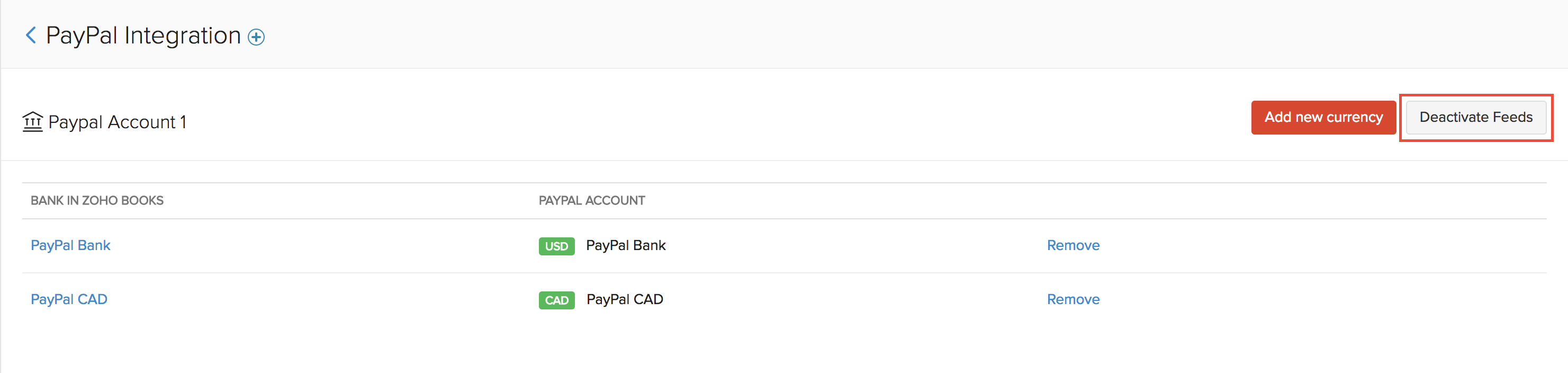
Activar fuentes PayPal
En caso de que haya desactivado sus feeds y desee reactivarlos, siga el paso que se menciona a continuación.
- Ir a la página principal Banca módulo y seleccione la cuenta de Zoho Books que se configuró anteriormente con PayPal.
- Haga clic en el Configuración icono a la derecha y haga clic en Activar feeds.
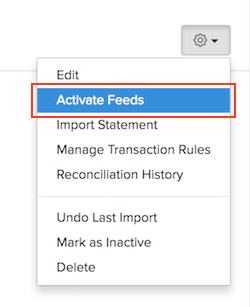
Conecte cuentas bancarias a los libros de Zoho usando Syncfy
Nota: Esta función está disponible en el acceso temprano. Envíenos un correo electrónico a support.mx@zohobooks.com para habilitarlo para su organización.
Perspectiva: La banca abierta permite a los proveedores de servicios externos acceder a sus datos bancarios a través de API de forma segura.
Puede utilizar Syncfy, nuestro proveedor de servicios bancarios externo en México, para conectar directamente sus instituciones financieras (cuentas bancarias y tarjetas de crédito) con su organización Zoho Books. Una vez conectado, las fuentes bancarias se recogerán automáticamente en Zoho Books. Una vez hecho esto, puede fácilmente categorizar y combinar los feeds obtenidos con sus transacciones en Zoho Books.
Para conectar cuentas bancarias mediante Syncfy:
- Ir a Banco en la barra lateral izquierda.
- Si esta es la primera vez, haz clic en Conectar banco / tarjeta de crédito. De lo contrario, haz clic en Agregar banco o tarjeta de crédito en la esquina superior derecha.
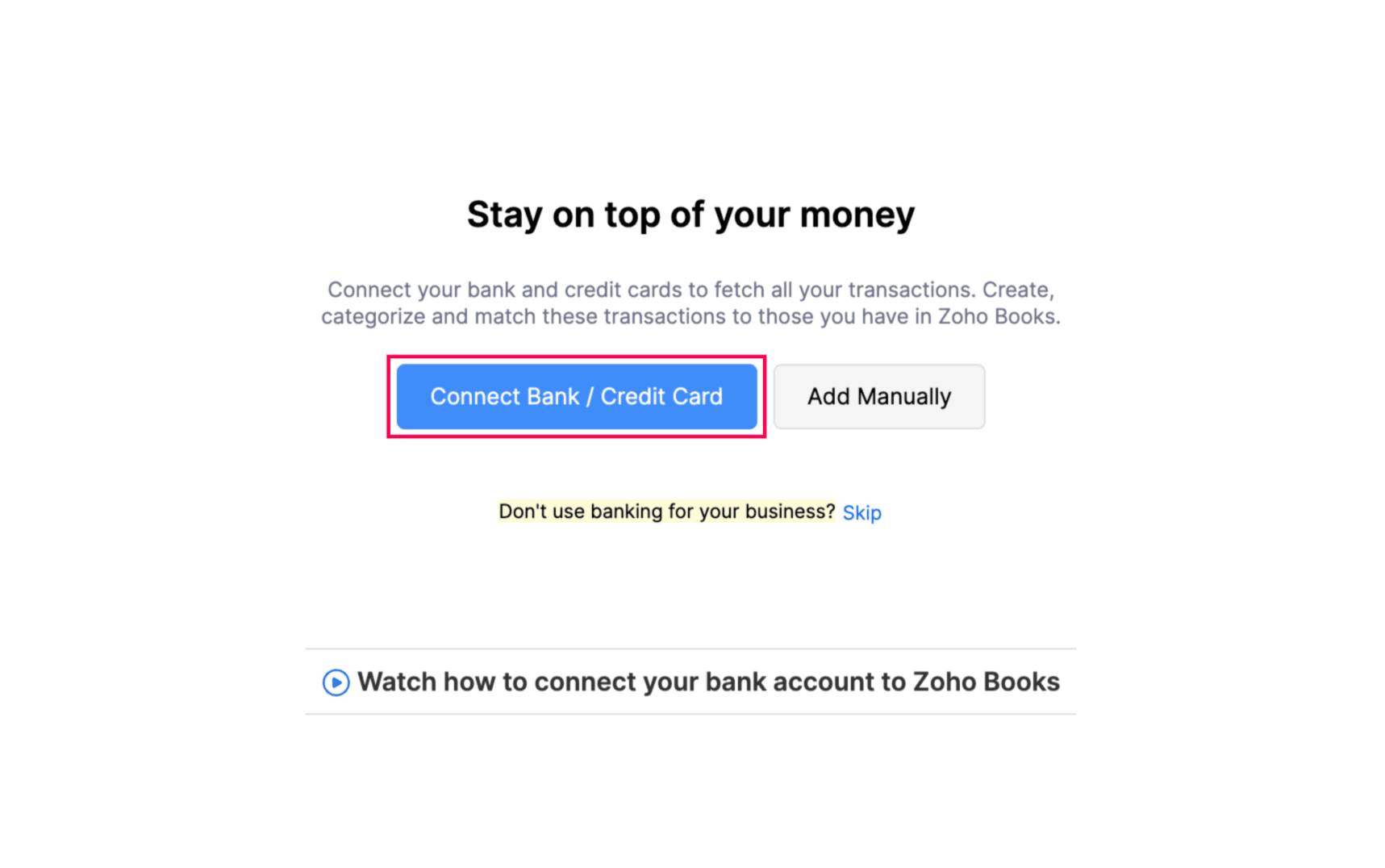
- En la página Conecte sus cuentas bancarias a Zoho Books o agréguelas manualmente, pase el cursor sobre Conectar automáticamente usando Syncfy y haga clic en Conectar usando Syncfy a la derecha.
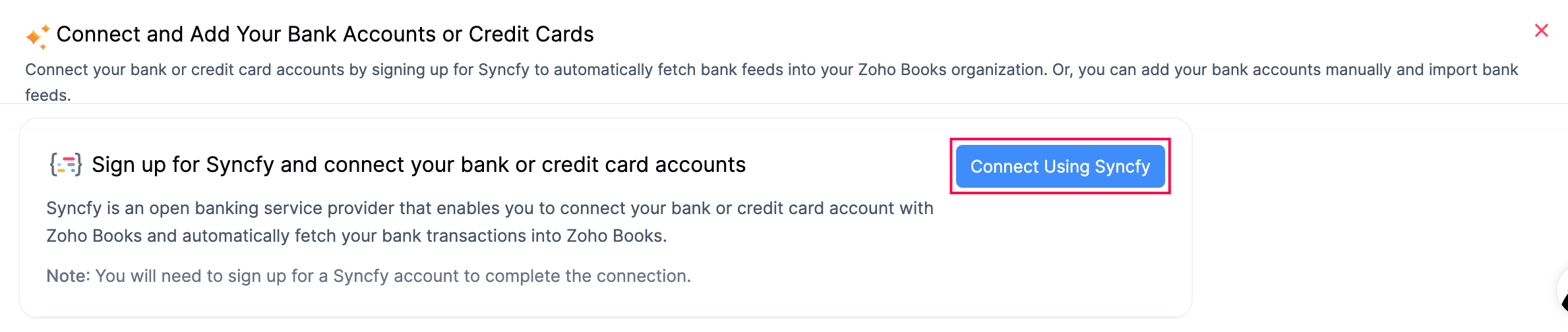
- En la ventana emergente Conecte su cuenta bancaria a Zoho Books, cree su cuenta Syncfy introduciendo la siguiente información:
- Primer nombre
- Nombre anterior
- Nombre de la empresa
- Dirección de correo electrónico
- Comprobar Acepto los Términos y Condiciones de Syncfy y la Política de Privacidad y Seguridad para aceptar los términos y condiciones, y haga clic en Continuar.
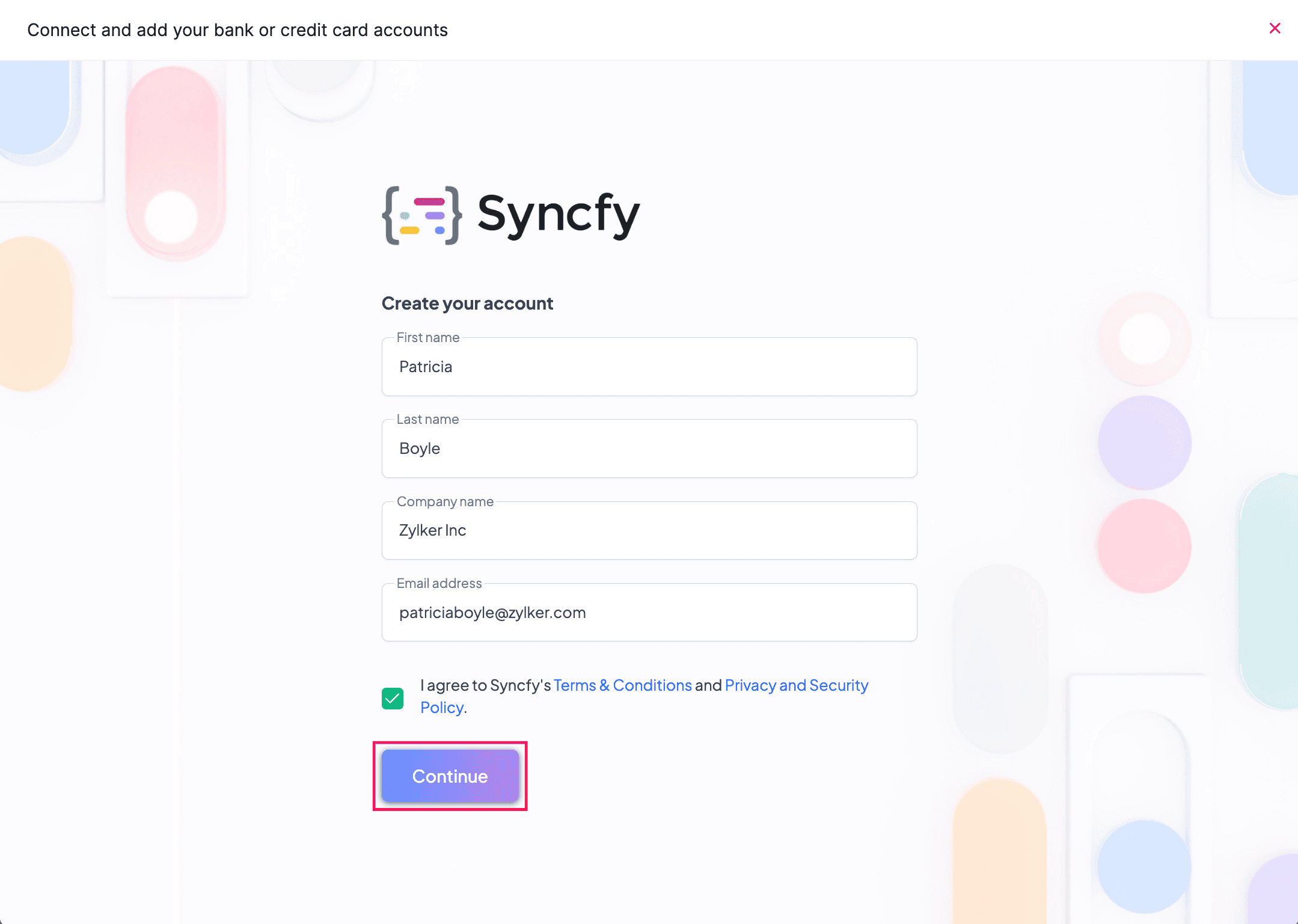
- En la siguiente pantalla, haga clic en Continuar de nuevo para aceptar la política de privacidad de Syncfy.
- En Seleccione la institución, elija su institución financiera si aparece en la lista o busca y selecciona.
- En Información de inicio de sesión, introduzca su ** Nombre de usuario** y Contraseña, a continuación, haga clic en Siguiente.
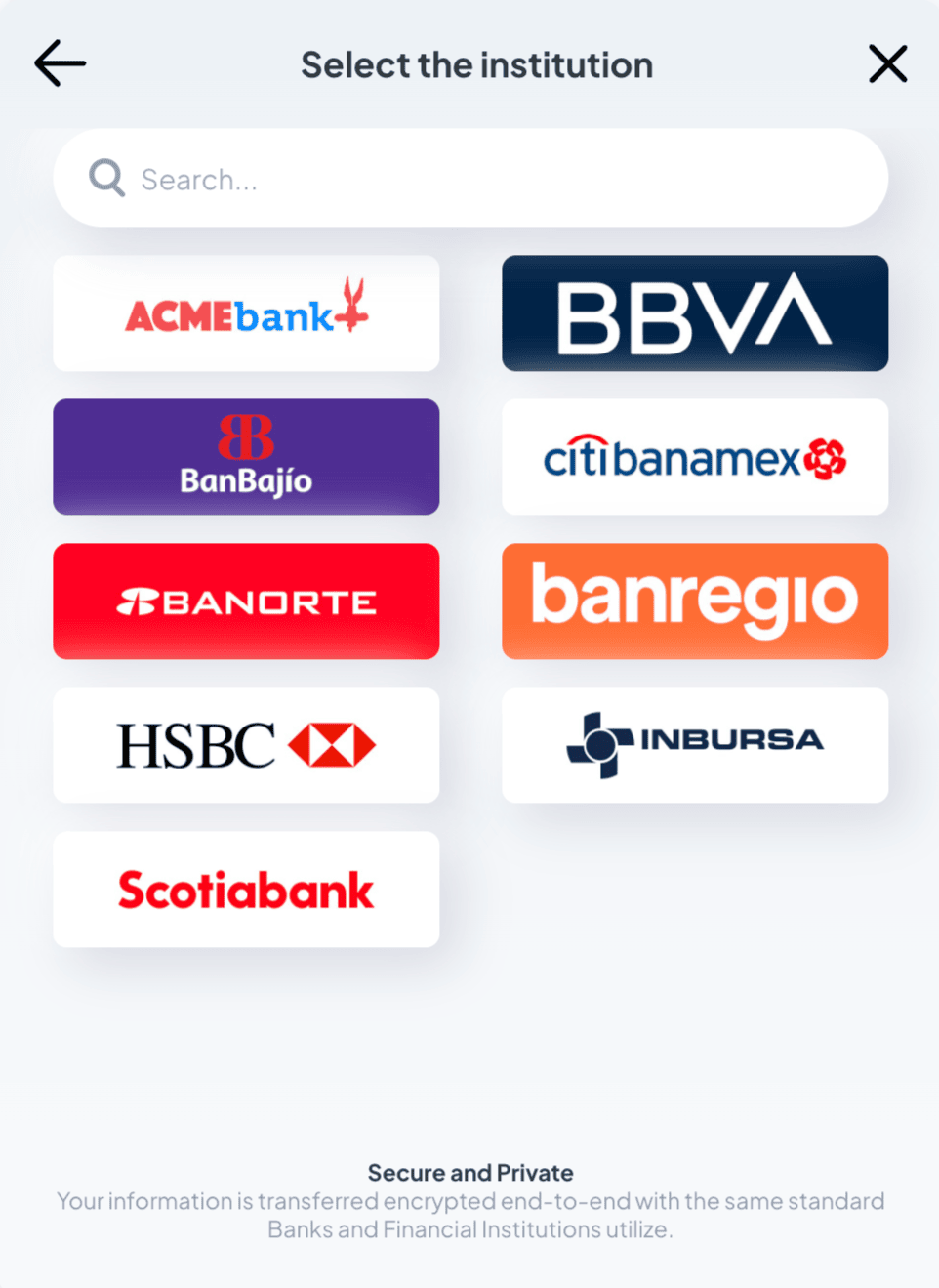
Perspectivas:
- Haga clic en el icono Ojo junto al campo de contraseña para ver su contraseña.
- Después de ingresar sus credenciales, si MFA (Authentication) está habilitado para su cuenta bancaria, tendrá que verificar su identidad utilizando el método de autenticación compatible con su banco.
Syncfy ahora se conectará a su institución financiera.
Advertencia: Debe terminar de conectar su cuenta bancaria dentro de los 30 minutos siguientes a hacer clic en Aceptar, o tendrás que empezar de nuevo.
- Introduzca el token para autenticar la conexión y haga clic en Siguiente.
- Haga clic en Continuar.
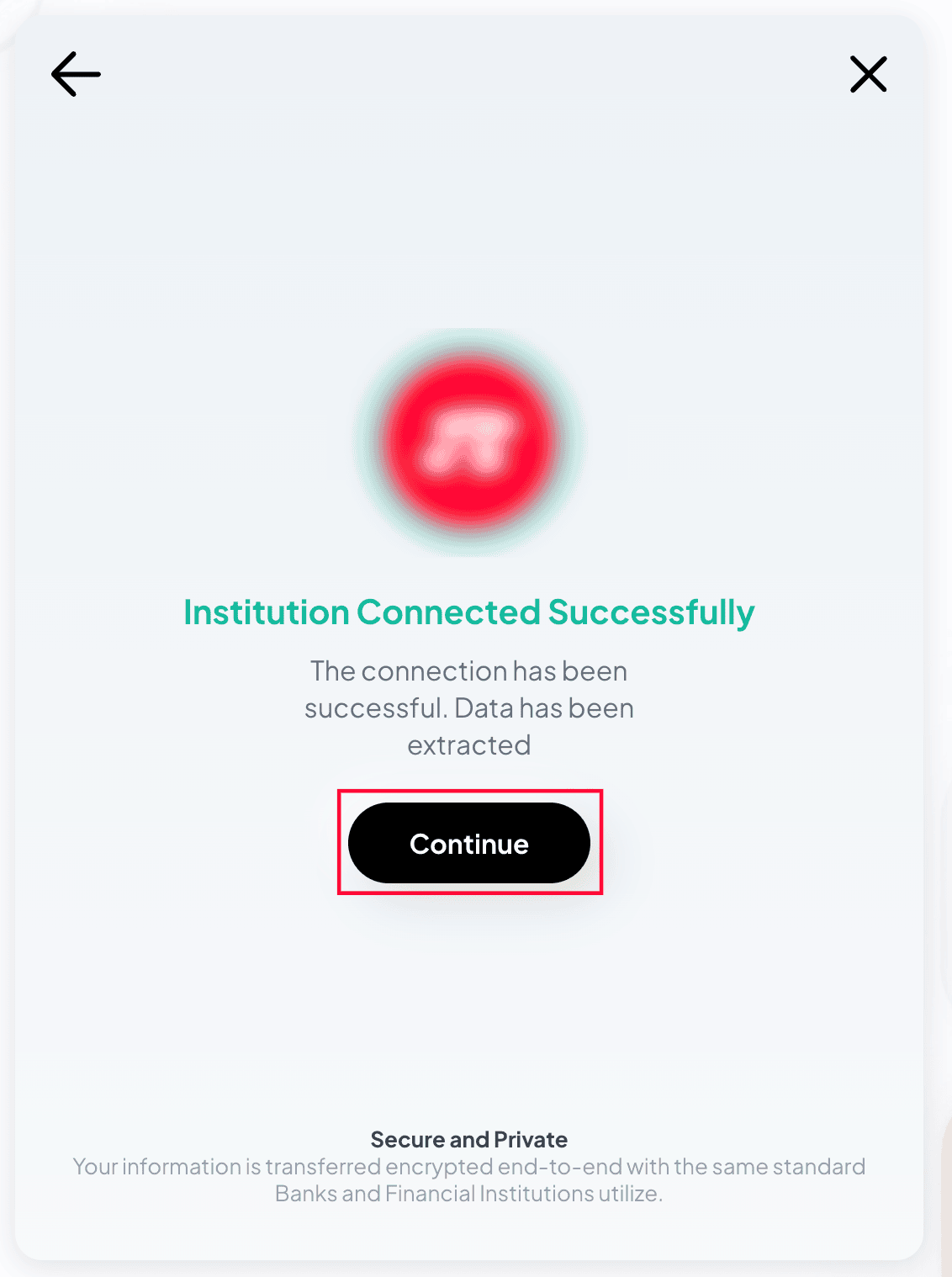
- Syncfy le iniciará sesión en la institución financiera y obtendrá sus cuentas en Zoho Books. Compruebe las cuentas que desea agregar.
- Haga clic en Hecho.
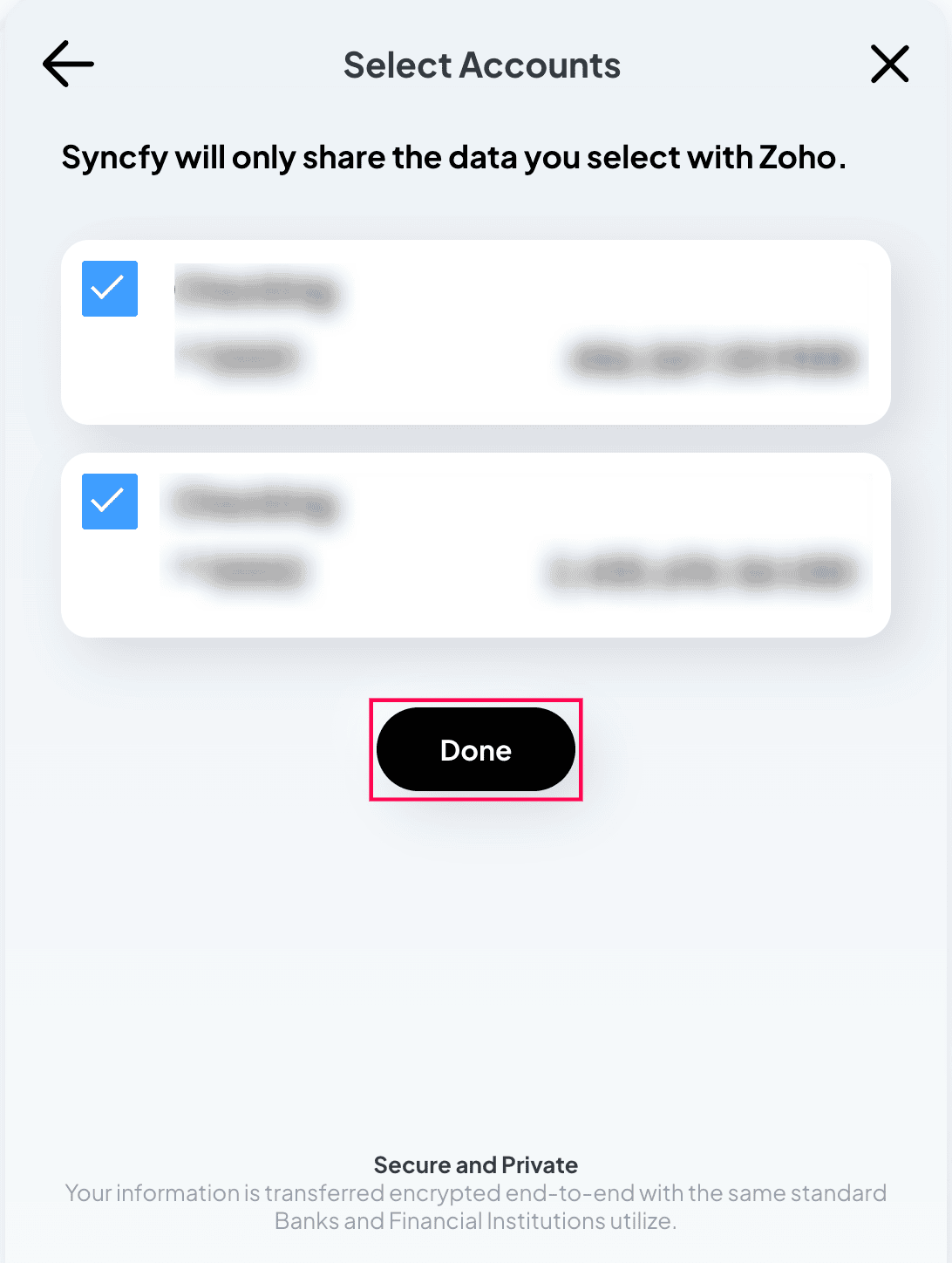
- En CUENTAS DE VIA DISPONIBLE VIA DISPONIBLE, verá las cuentas bancarias de su institución financiera.
- Seleccione la cuenta bancaria de Zoho Books existente para conectarla con su cuenta Syncfy.
Nota: Si no selecciona una cuenta de Zoho Books, Syncfy creará una nueva para cada cuenta que busque.
- A continuación, en el menú desplegable Fetch Bank Feeds From, elija la fecha para comenzar a buscar transacciones.
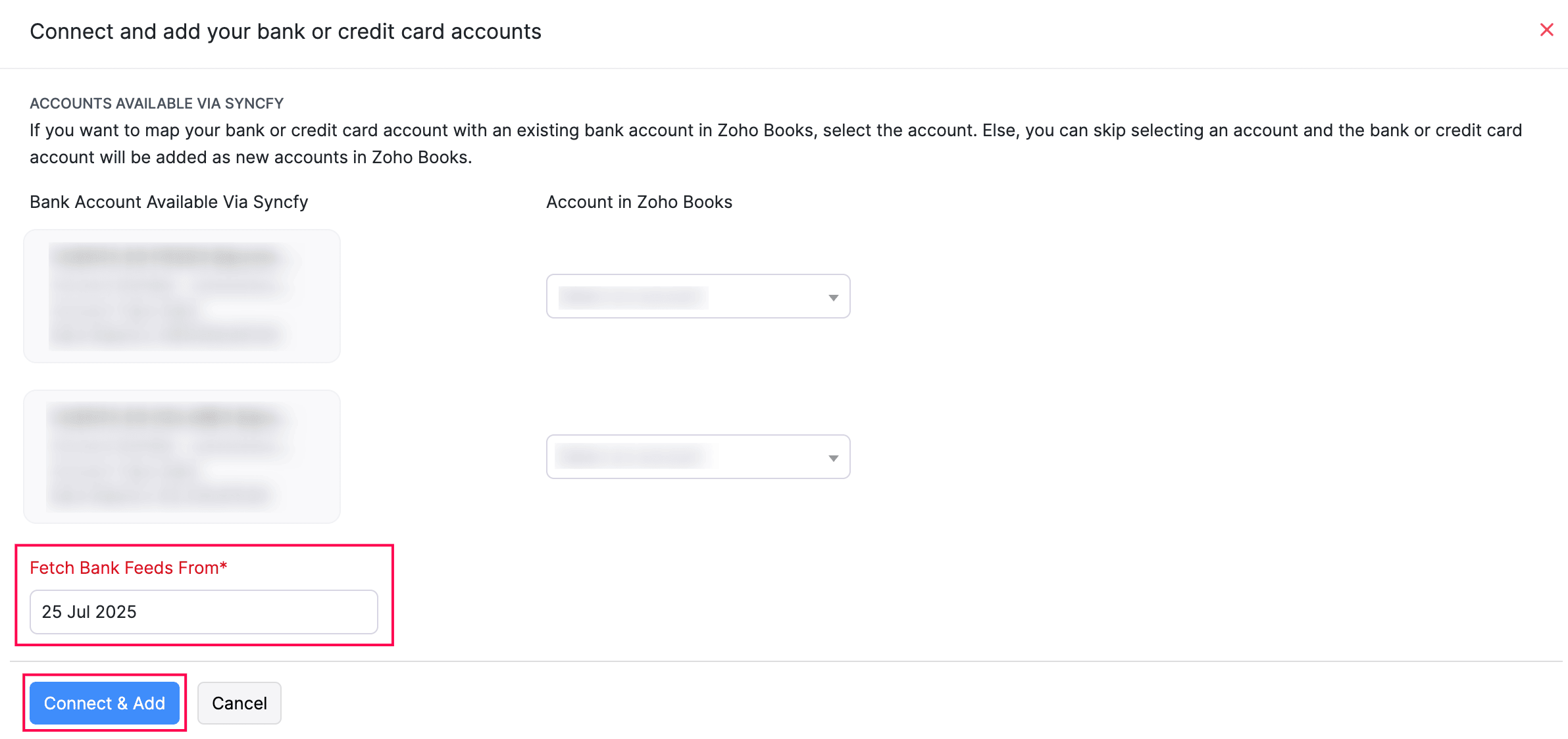
- Haga clic en Conectar y añadir.
Las cuentas bancarias ahora se añadirán como nuevas o vinculadas a las existentes que seleccionó. Una vez terminado, las fuentes bancarias comenzarán a ser recogidas en esas cuentas en función de la fecha de inicio que elija.
Conecte sus cuentas bancarias a la nueva plataforma API de Yodlee
Yodlee, nuestro proveedor de servicios de alimentación bancaria externo, ha lanzado una nueva plataforma API y hemos actualizado nuestros sistemas a la nueva plataforma. Esta nueva plataforma le permite sincronizar sus feeds bancarios con Zoho Books.
Para experimentar las capacidades actualizadas de Platformâ€TM, tendrá que actualizar cada una de sus cuentas bancarias a la nueva plataforma reconectándolas con Zoho Books.
Nota: La actualización de cada cuenta bancaria puede tardar de 2-3 minutos en completarse. Durante ese tiempo, no podrá activar feeds, actualizar feeds ni actualizar las credenciales de ninguno de sus bancos. Por lo tanto, le recomendamos que lo haga siempre que sea conveniente para usted.
Para actualizar a la nueva plataforma, tendrá que volver a conectar su banco a Zoho Books, obtener sus cuentas bancarias y sus feeds.
Vuelva a conectar sus cuentas bancarias y obtenga cuentas bancarias
El primer paso es actualizar su banco a la nueva plataforma y seleccionar las cuentas desde las que desea obtener feeds. Para ello:
- Haga clic en Haz clic Banca en la barra lateral izquierda y desplácese hacia abajo hasta donde se muestran sus bancos en el Descripción general de la banca página.
- Haga clic en Haz clic Actualizar ahora en el banner debajo del banco que desea actualizar.

- Haga clic en Haz clic Actualizar ahora junto a la cuenta bancaria que desea actualizar.
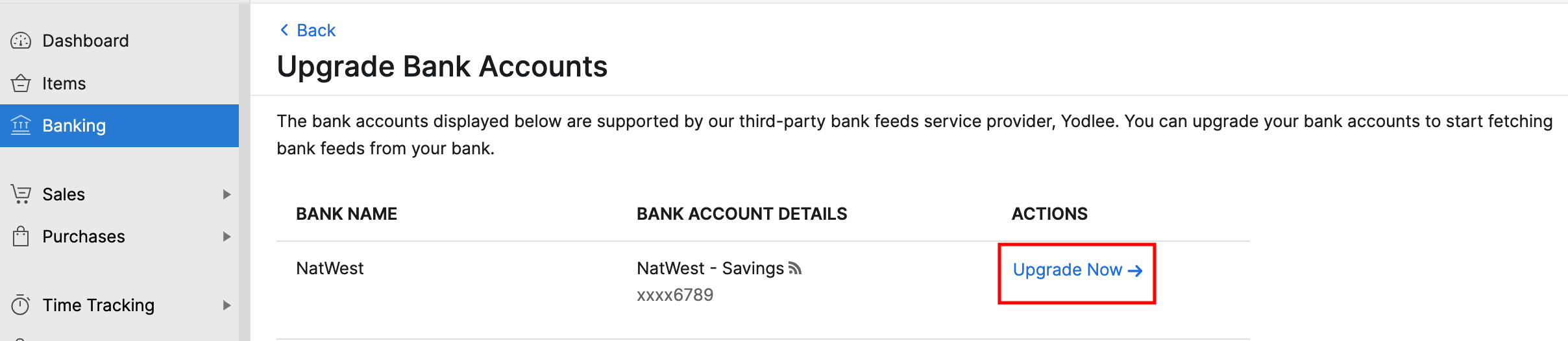
- Lea todos los términos del usuario final en la siguiente ventana emergente y marca Acepto todos los términos del usuario final para las fuentes bancarias automáticas .
- Haga clic en Haz clic Procedimiento .
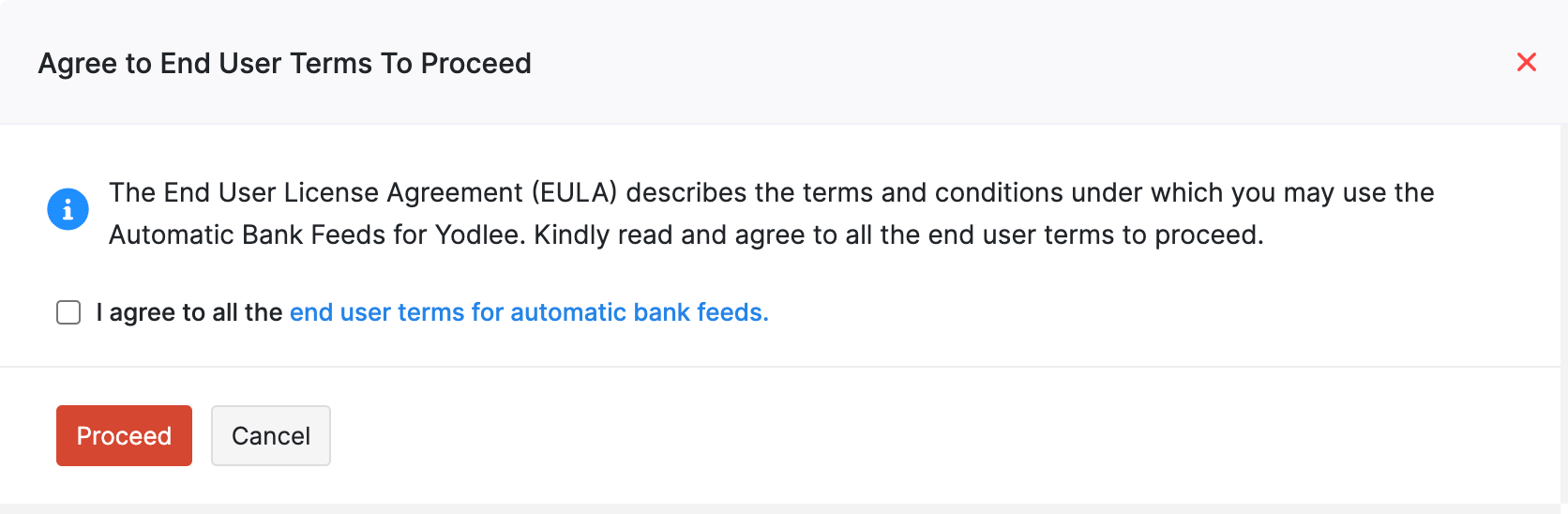
A continuación, tendrá que volver a conectar su banco.
Nota: Tendrá que volver a conectar su banco dentro de los 30 minutos siguientes a la hora en que hizo clic en Proceder. Si no se vuelve a conectar dentro del tiempo especificado, tendrá que repetir el proceso anterior.
- Puedes buscar tu banco en la lista de bancos que cuentan con el apoyo de Yodlee.
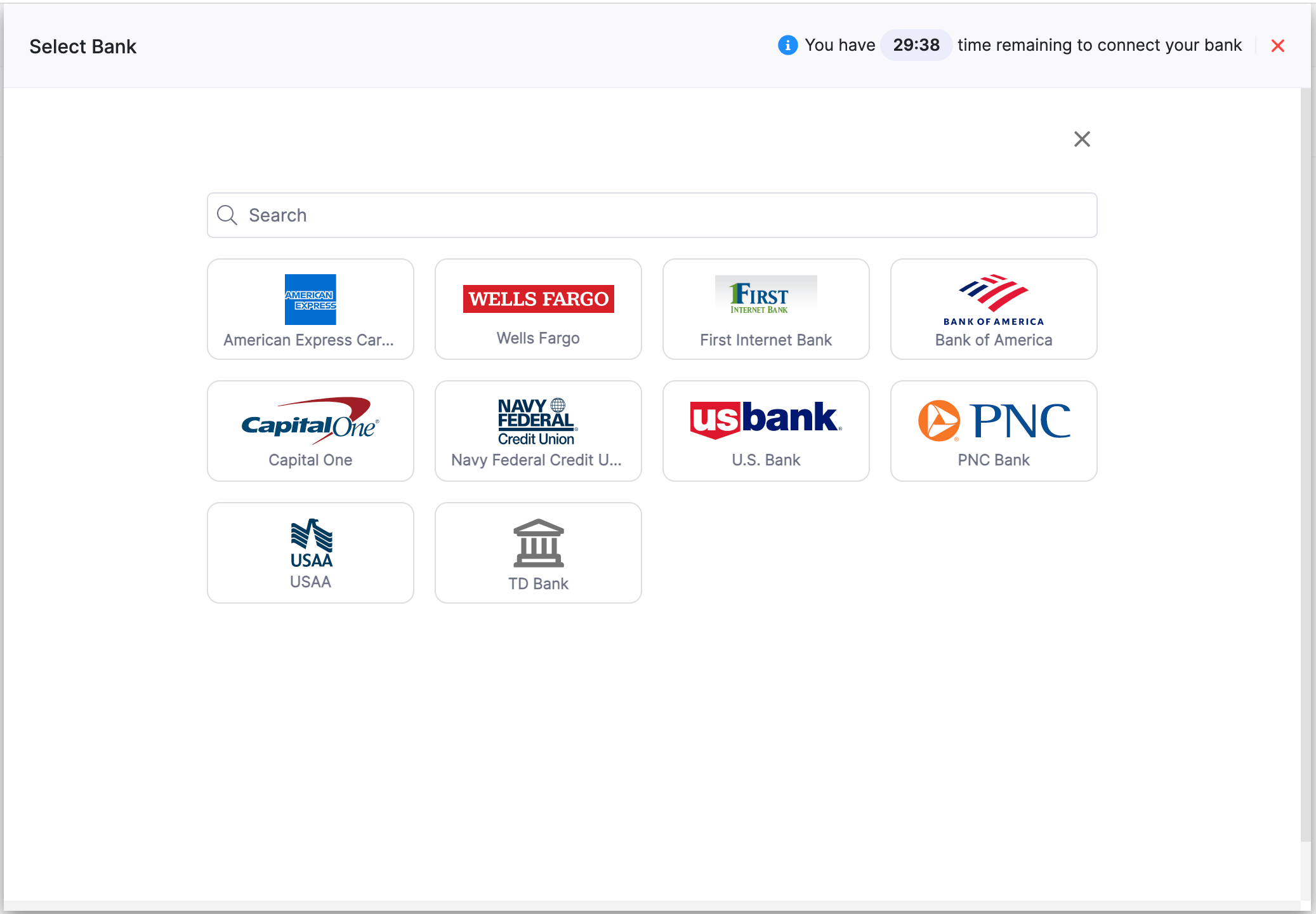
A continuación, seleccione las cuentas bancarias que desea volver a conectar.
- Seleccione las cuentas bancarias y haga clic en Guardar y terminar .
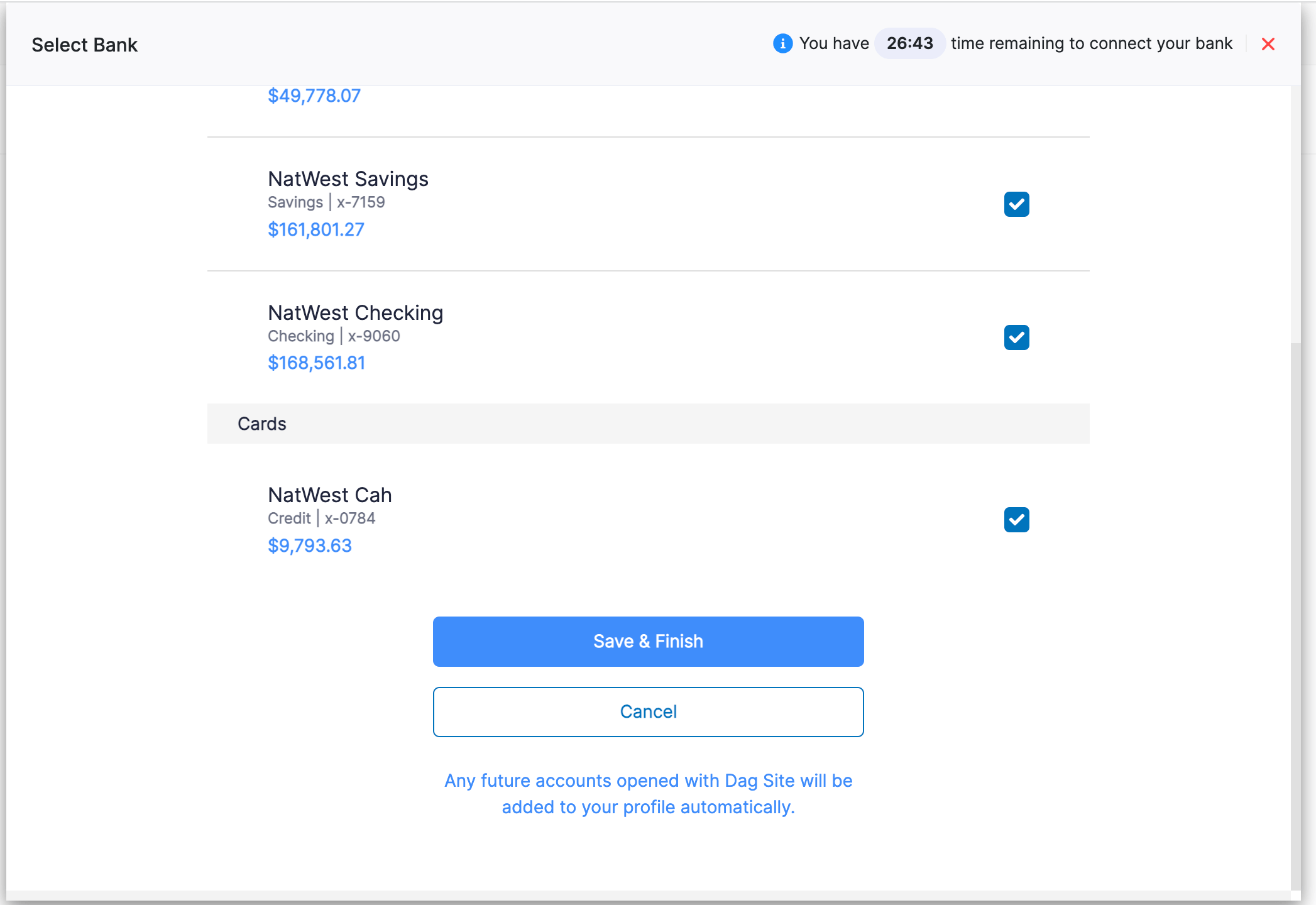
Ahora, habría reconectado sus cuentas bancarias. A continuación, tendrá que buscar las cuentas bancarias y sus feeds.
- Seleccione las cuentas bancarias que desea obtener en el Cuentas obtenidas a través de Yodlee sección.
Consejo profesional: Revise las cuentas bancarias que ha seleccionado para asignar las cuentas correctas.
- Seleccione la fecha a partir de la cual desea obtener los feeds.
Nota: De forma predeterminada, Zoho Books muestra la última fecha desde la que ha recogido sus feeds bancarios bajo el Fetch Tarifas bancarias desde sección. Compruebe estas fechas y cambílas, si es necesario.
- Haga clic en Haz clic Actualización .
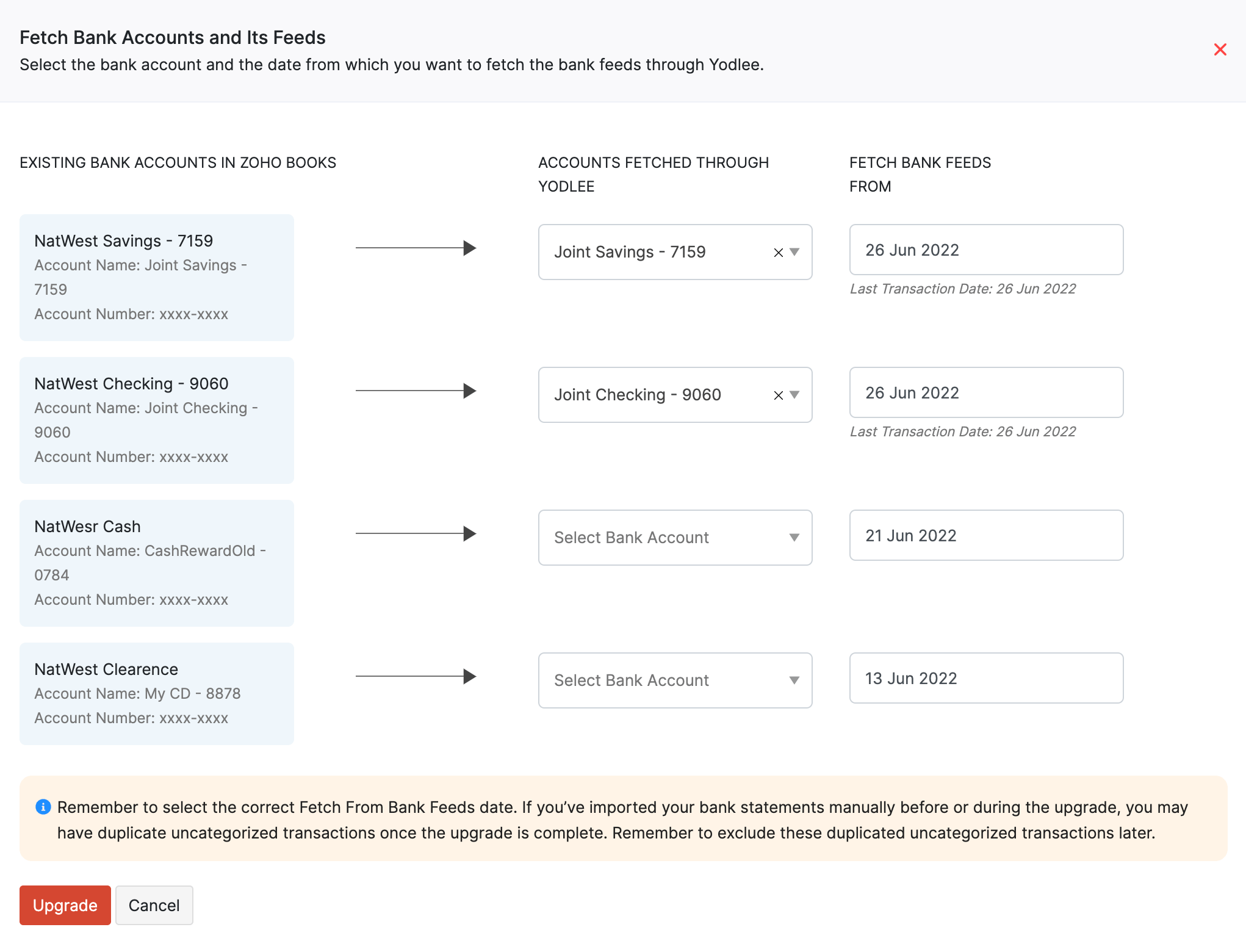
Una vez que hayas actualizado correctamente a la última plataforma, serás redirigido automáticamente a la página Resumen bancario. Ahora recibirás feeds bancarios a la perfección para las cuentas que se han actualizado.
Consejo profesional: Puedes excluir transacciones si tiene transacciones duplicadas una vez completada la actualización.
Reconectar cuentas bancarias de persecución y capital uno
Para conectar cuentas bancarias de Chase o Capital One, siga los pasos mencionados a continuación en Zoho Books:
- Haga clic en Haz clic Banca en la barra lateral izquierda y haga clic en el Engranaje icono en la esquina superior derecha.
- Haga clic en Haz clic Desactivar las fuentes .
Nota: Si ya has desactivado tus feeds, puedes omitir el paso anterior.
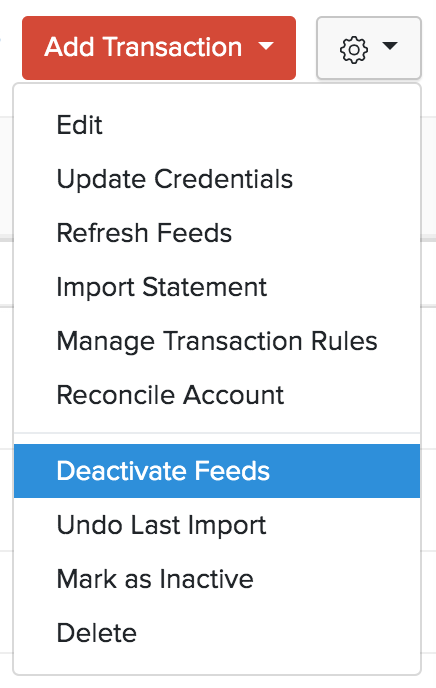
Sus feeds ahora serán desactivados. Sin embargo, para volver a conectar sus cuentas bancarias, tendrás que activar feeds de nuevo.
- Haga clic en el Engranaje icono en la esquina superior derecha y haga clic en Activar Alimentos.
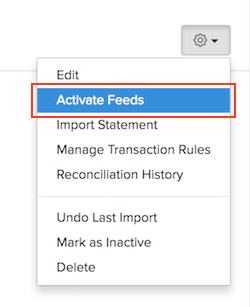
- Lea todos los términos del usuario final en la siguiente ventana emergente y marca Acepto todos los términos del usuario final para las fuentes bancarias automáticas .
- Haga clic en Haz clic Procedimiento .
A continuación, tendrá que volver a conectar su banco.
- Busca Chase or Capital One Bank de la lista de bancos que cuentan con el apoyo de Yodlee.
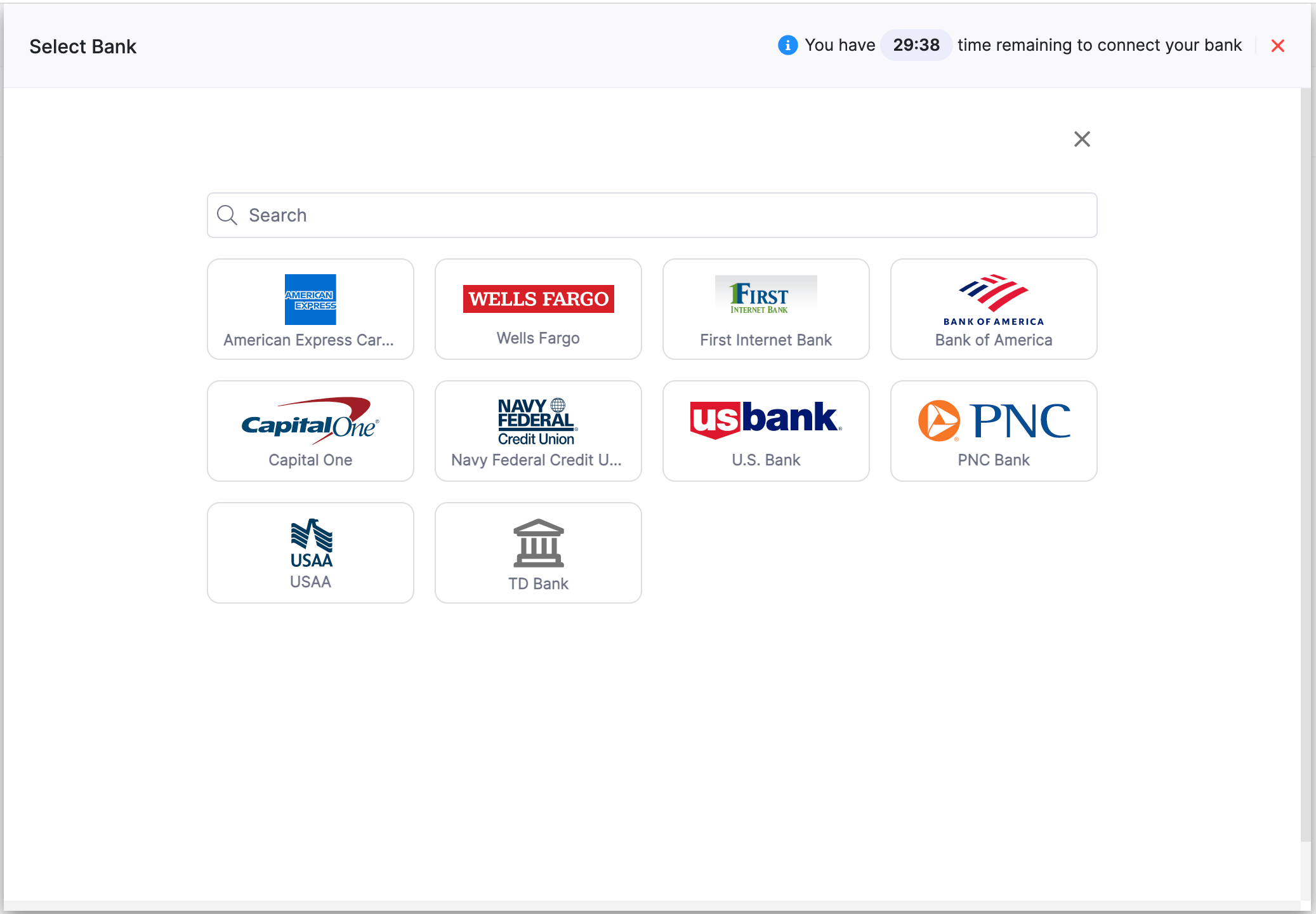
- Haga clic en Haz clic Editar conexión junto a la lista de cuentas configuradas.
- Haga clic en Haz clic Actualización y luego haga clic en Continuar .
Ahora serás redirigido a tu sitio web bancario para autorizar Zoho Books.
- Haga clic en Haz clic Siguiente Siguiente en la pantalla redirigida.
La lista de cuentas configuradas se mostrará aquí. Puede agregar cualquier otra cuenta desde su sitio bankâ€TMs. Siguiente, seleccione Estas son todas las cuentas que se pueden compartir con Zoho Books .
- Haga clic en Haz clic Siguiente Siguiente .
- Haga clic en Haz clic Conecte mi(s) cuenta(s) .
Usted será redirigido a su organización Zoho Books. A continuación, seleccione las cuentas bancarias que desea volver a conectar y haga clic Guardar y terminar .
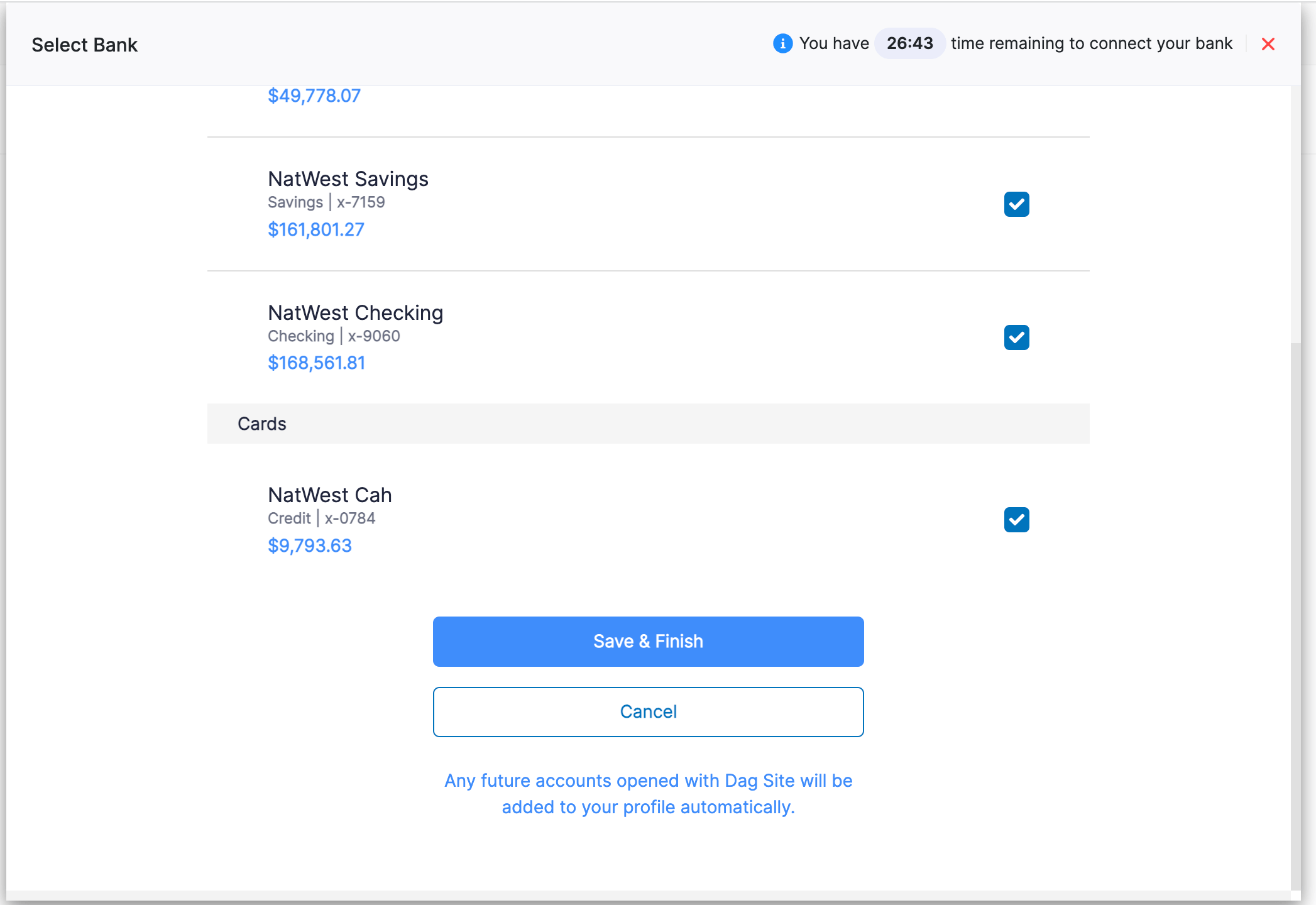
Usted ha reconectado correctamente sus cuentas bancarias. A continuación, tendrá que asignar las cuentas bancarias.
- Seleccione la cuenta bancaria para la que quiso activar feeds en el Cuentas obtenidas a través de Yodlee sección.
- Seleccione la fecha en la que desea que se obtengan los feeds.
- Haga clic en Haz clic Añadir .
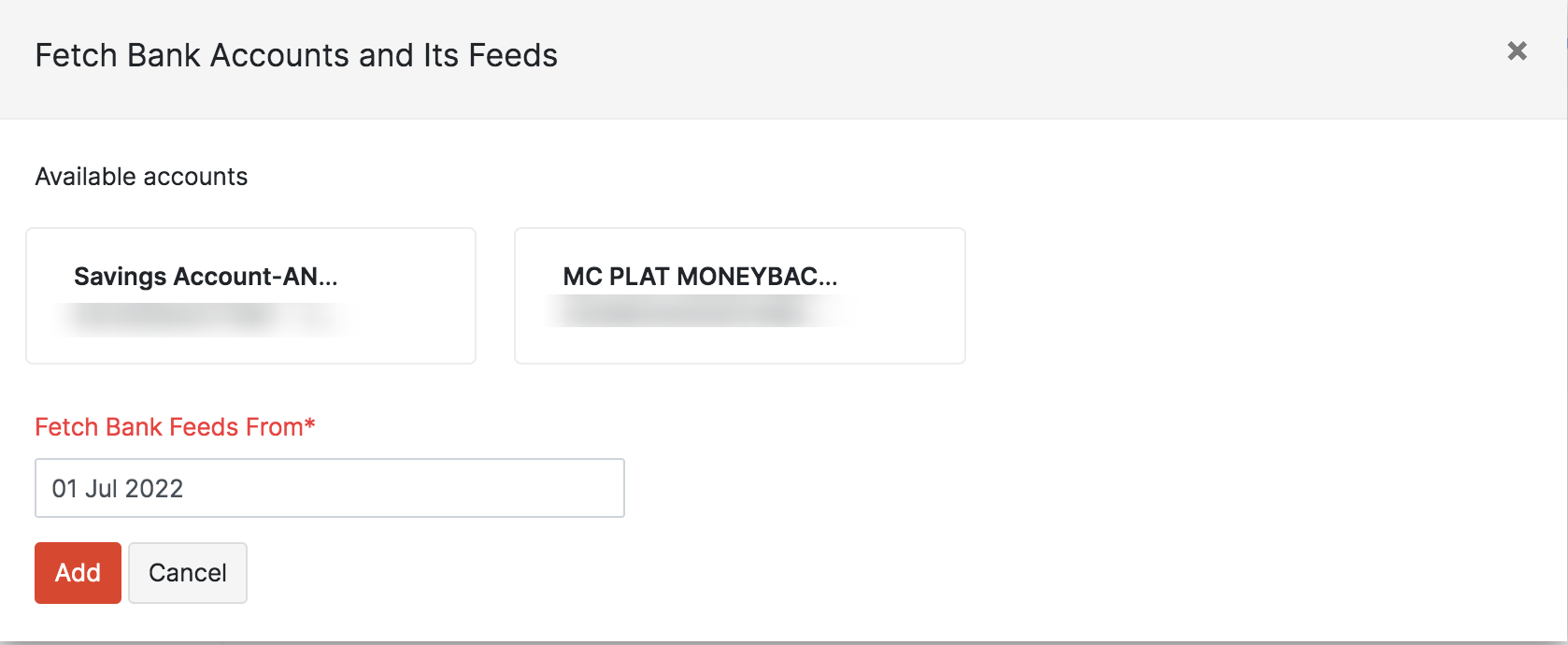
Una vez que hayas actualizado correctamente a la última plataforma, ustedâ€TM será redirigido a la página Descripción general del banco. Youâ€TM ahora comenzará a recibir feeds bancarios sin problemas para las cuentas que se han actualizado.
Tarifas de Token Bank
Banca abierta
Open Banking es un método para proporcionar a un proveedor de servicios financieros externos acceso a los datos bancarios y de transacciones financieras de los clientes utilizando la interfaz de programación de aplicaciones (API). Zoho Books utiliza Token, un proveedor externo de servicios financieros, para acceder a sus estados bancarios y obtener fuentes bancarias en Zoho Books.
Conecte cuentas bancarias a los libros de Zoho usando Token
Conecta tu cuenta bancaria a Zoho Books usando Token , una plataforma bancaria abierta segura, y obtiene automáticamente sus fuentes bancarias desde su banco en Zoho Books.
Nota: Token proporciona servicios de información de cuentas solo para algunos bancos. Si su banco no es uno de ellos, tendrá que importar sus estados de cuenta bancarios manualmente.
Para conectar tu cuenta bancaria con Zoho Books:
- Ir a la página principal Banca módulo en la barra lateral izquierda.
- Haga clic en Haz clic Agregar banco o tarjeta de crédito .
- Haga clic en Haz clic Conéctate ahora en la bandera.
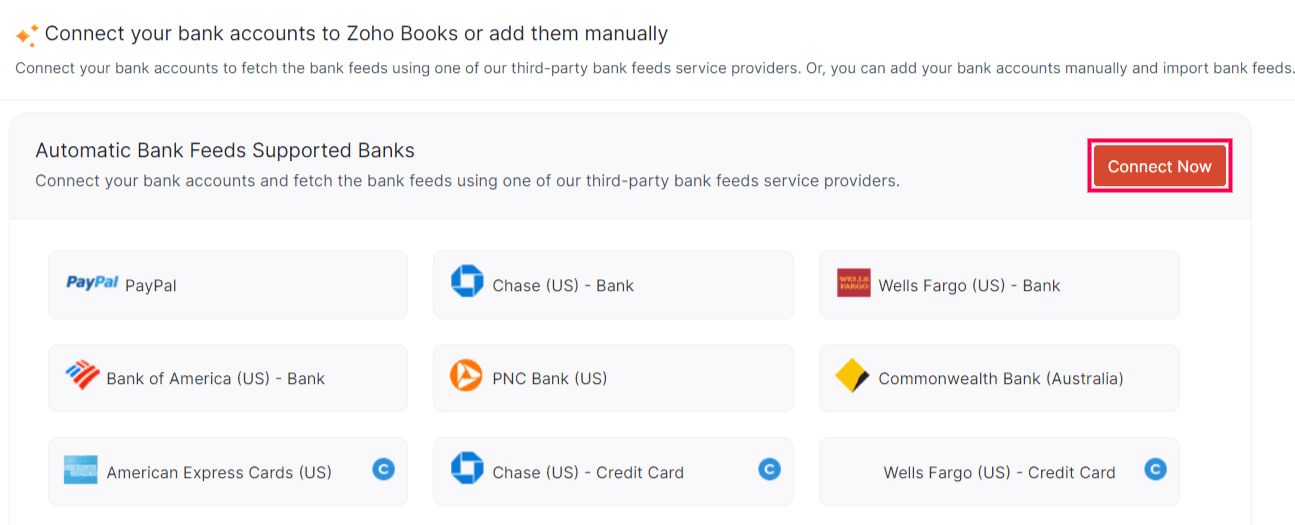
- Seleccione Token de la Proveedor de servicios de Tarifas bancarias desplegable.
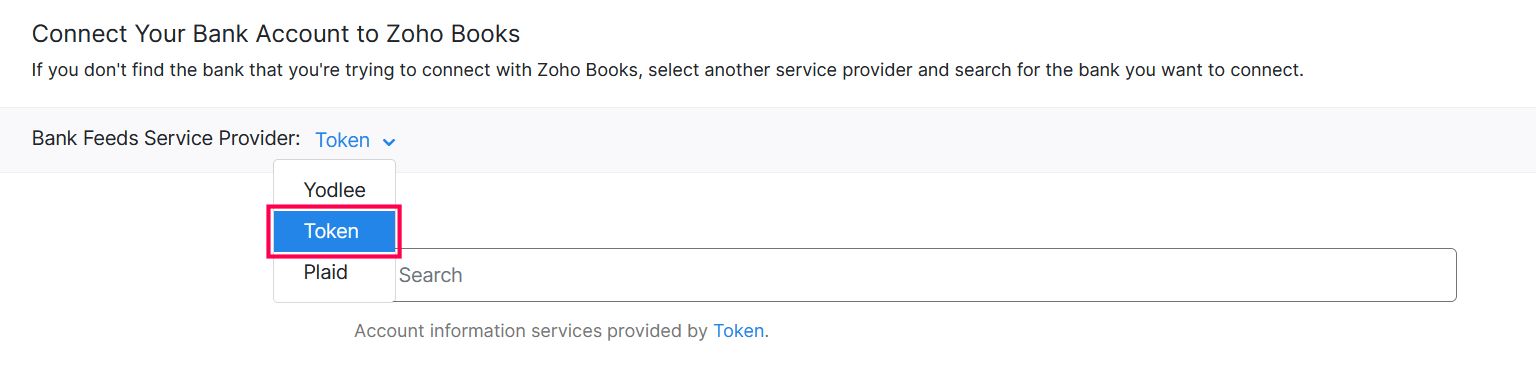
- Introduzca el nombre de su banco en el Búsqueda bar y selección en el menú desplegable.
Nota: Si el nombre de su bankâ€TM no aparece en el menú desplegable, Token no es compatible con Token para fuentes automáticas.
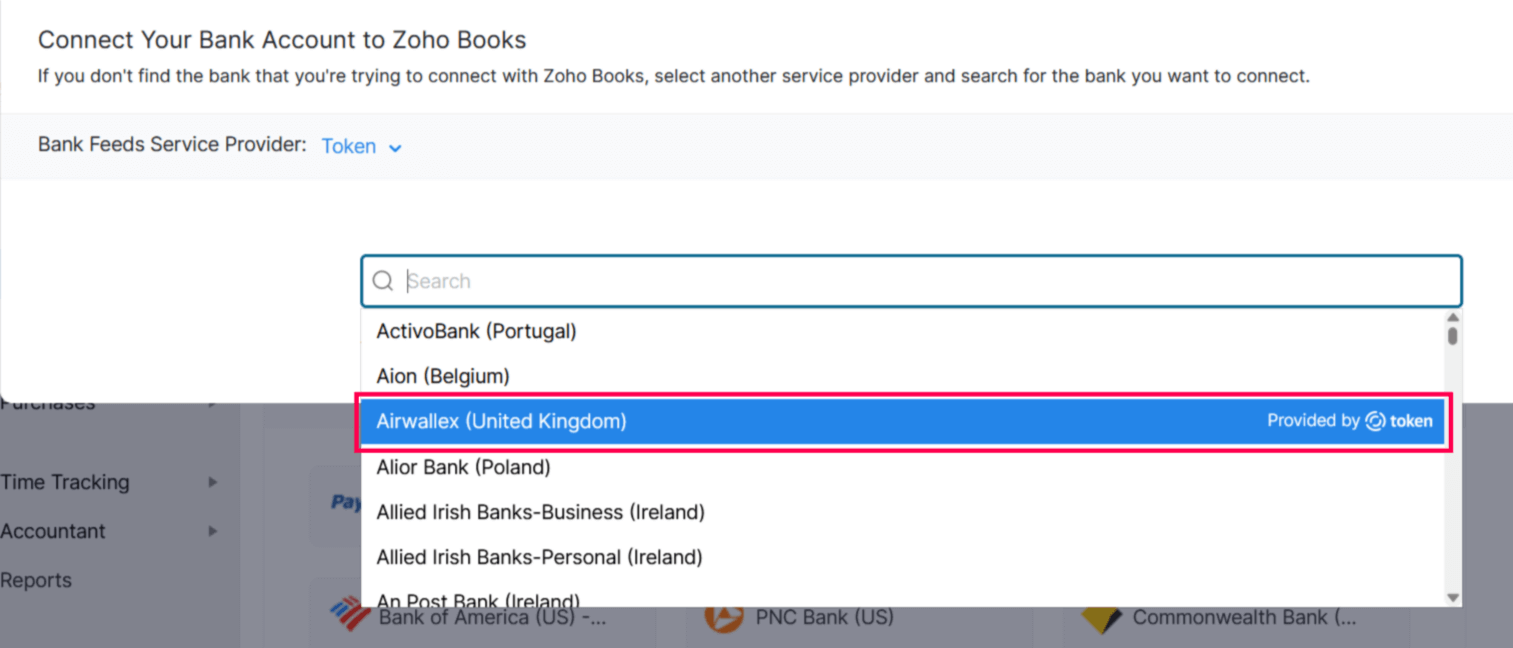
- Lea y acepte los términos de servicio del usuario final de Token y haga clic en Conéctese ahora.
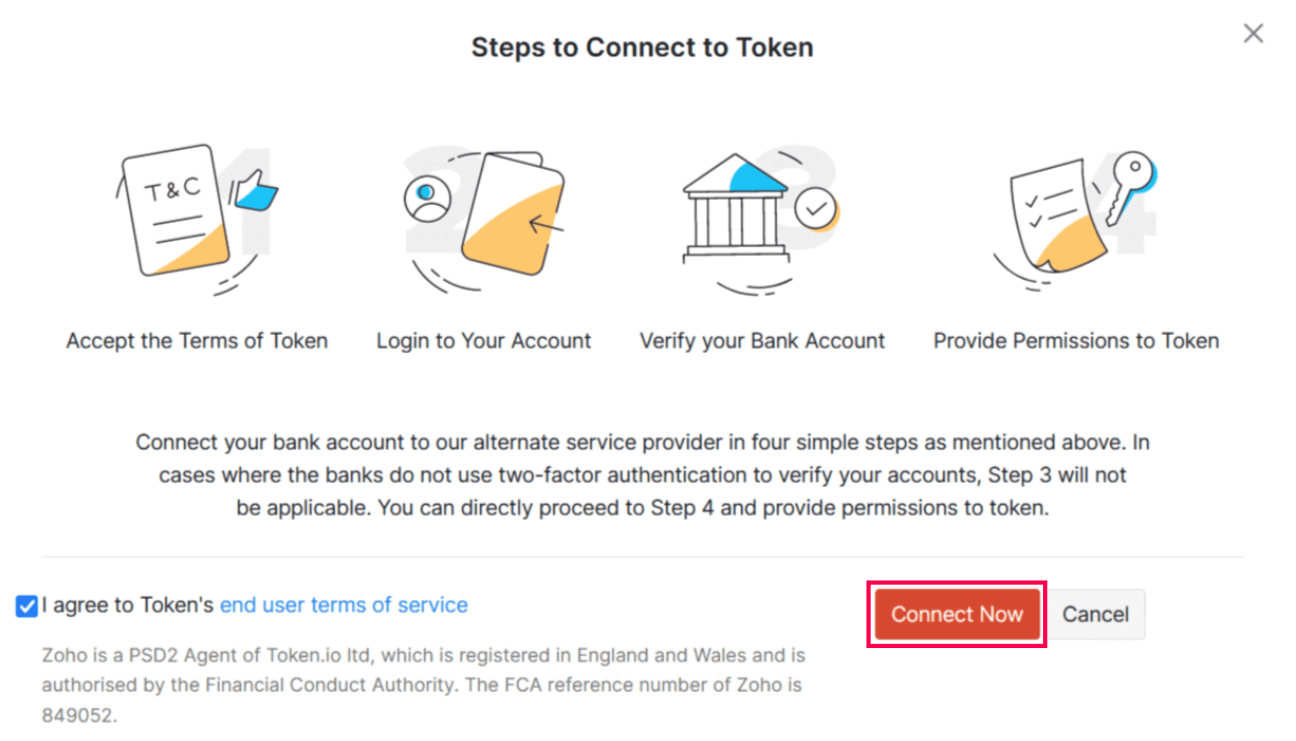
- En la siguiente pantalla, haga clic en Aceptar para dar su consentimiento a Token para obtener sus cuentas, saldos e historial de transacciones.
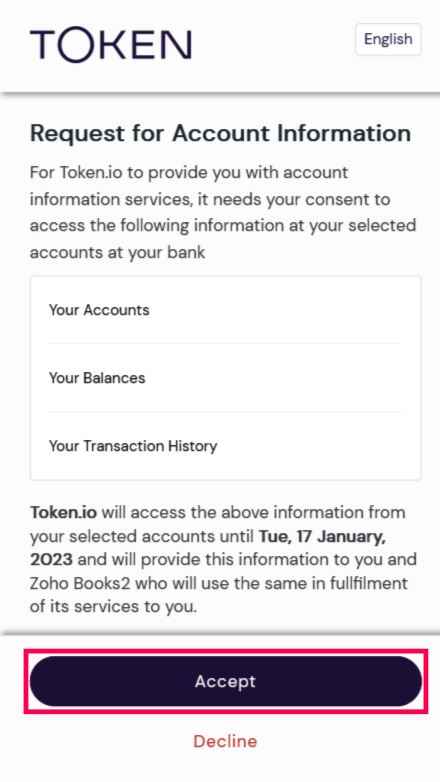
Nota: Debe conectar su cuenta bancaria con Zoho Books dentro de los 30 minutos siguientes al hacer clic Aceptar . Si no se conecta dentro del tiempo especificado, tendrá que repetir los pasos anteriores.
- Introduzca su nombre de usuario y contraseña del banco y haga clic en Iniciar sesión.
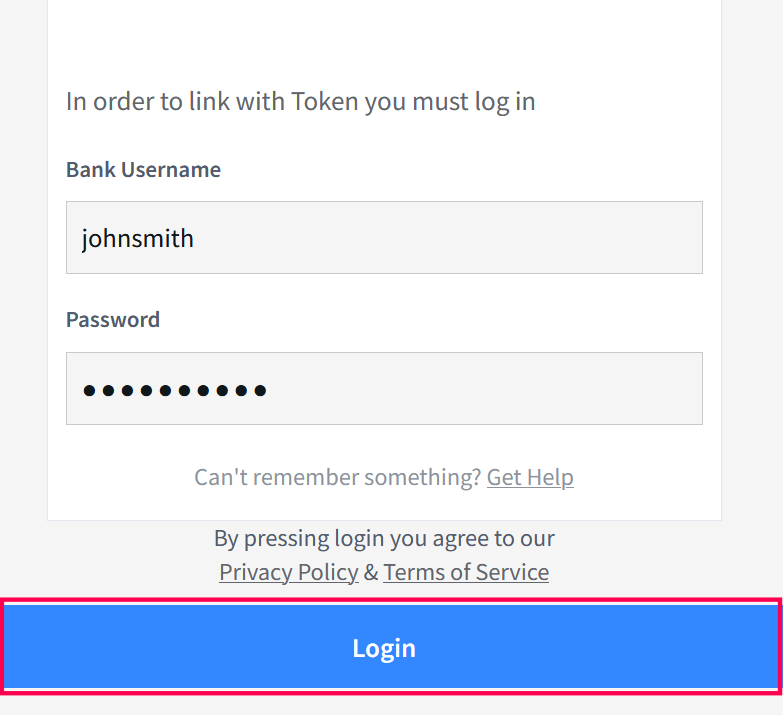
Si ha habilitado la autenticación de dos factores para su cuenta bancaria, ingrese el código de verificación enviado a su número de móvil registrado en el banco.
Seleccione las cuentas cuyas fuentes bancarias desea recibir en Zoho Books.
En el Descargar Historial de transacciones Desde campo, introduzca la fecha desde la que desea descargar el historial de transacciones de su cuenta bancaria y haga clic en Continuar .
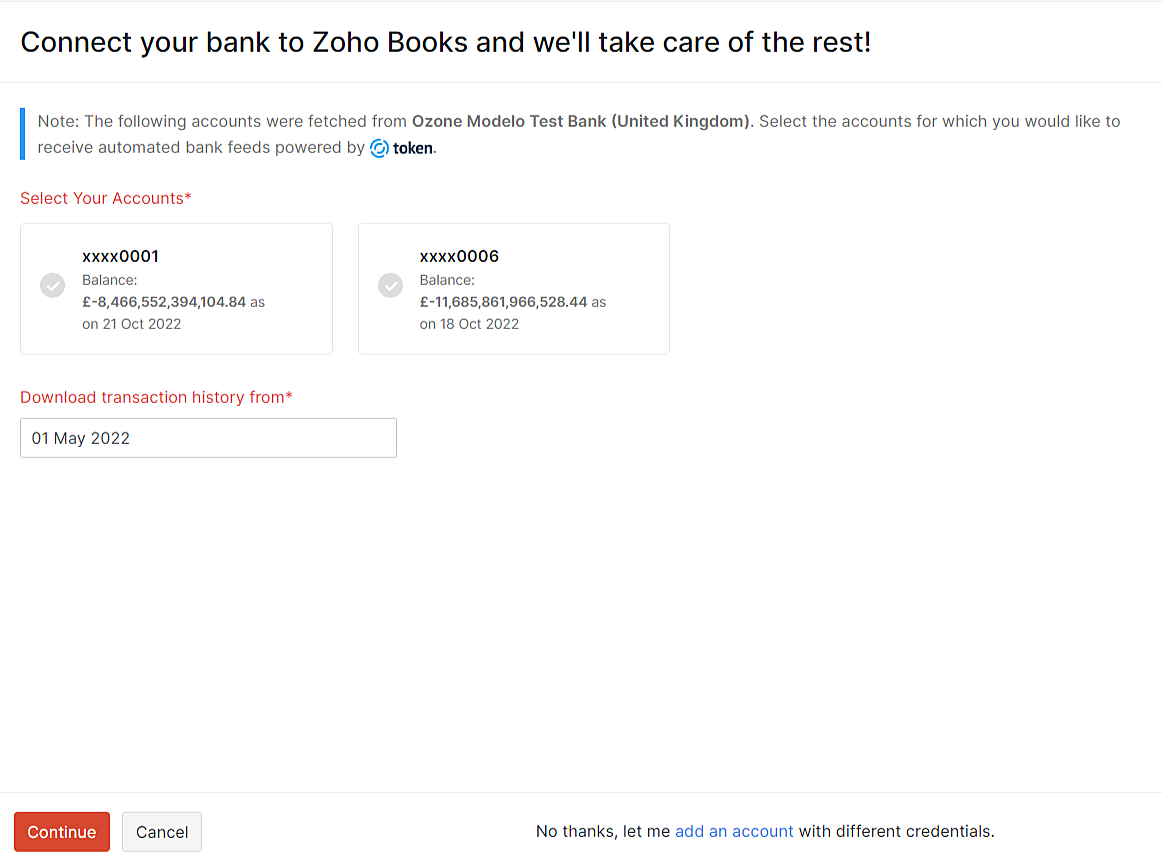
Ahora recibirá feeds bancarios para las cuentas elegidas directamente de su banco en Zoho Books.
Solución de problemas Tarifas bancarias rotas
Hay múltiples razones para que los piensos bancarios se rompan. Puede eliminar algunos problemas posibles por refrescar sus feeds bancarios . Si el problema aún persiste, puede ponerse en contacto con nosotros en support@zohobooks.com .
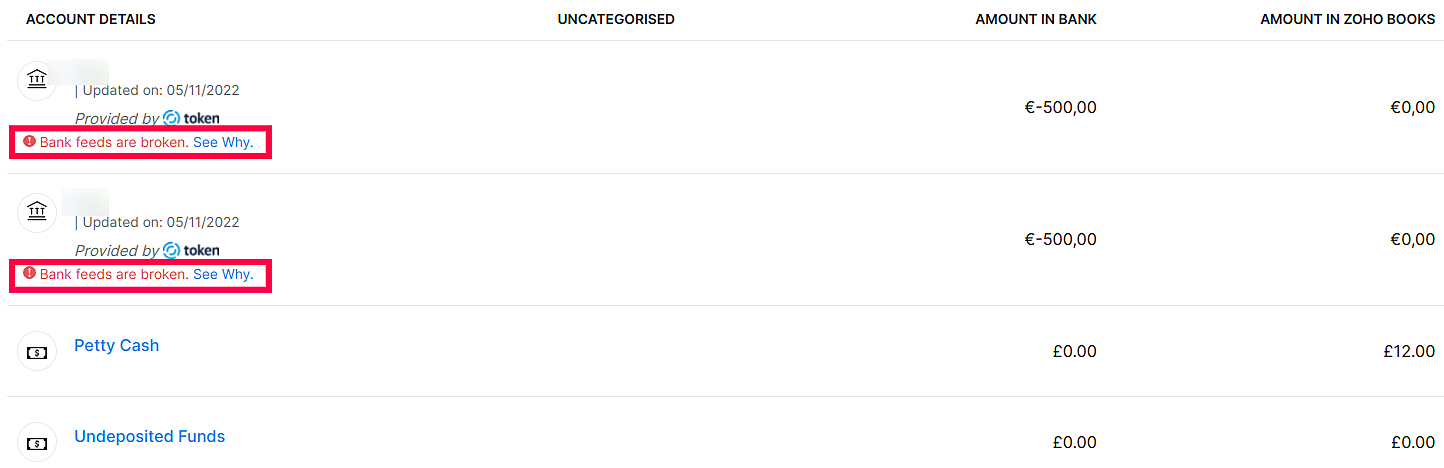
Como Zoho Books está integrado con Token, un proveedor de servicios bancarios externos, cualquier problema con las fuentes bancarias rotas llevaría tiempo resolverse, ya que no tenemos control total sobre cómo se obtienen las fuentes bancarias. Tendremos que discutirlo con Token y esperar a que lo arreglen. A veces, esto puede tomar más tiempo de lo esperado.
Para ayudarle a solucionar problemas, hemos enumerado algunos problemas que podría enfrentar, sus posibles razones y la solución para solucionarlos.
| Cuestión | Posible razón | Descripción | Solución |
|---|---|---|---|
| Alimentos bancarios rotos | Aprobó múltiples consentimientos para el mismo banco. | Si tienes varios consentimientos aprobados para el mismo banco, no podrás obtener los feeds bancarios. Un banco solo puede tener un consentimiento aprobado en un momento dado. | Reconfigurar las fuentes bancarias |
| Iâ€TMm incapaz de encontrar mi banco | Token no se ha conectado con ese banco | Token tiene un lista de bancos están conectados con. Es posible que su banco preferido no aparezca | Escríbanos en support.mx@zohobooks.com con los detalles del banco con el que desea conectarse. |
Siguiente >
Relacionado >


 Yes
Yes